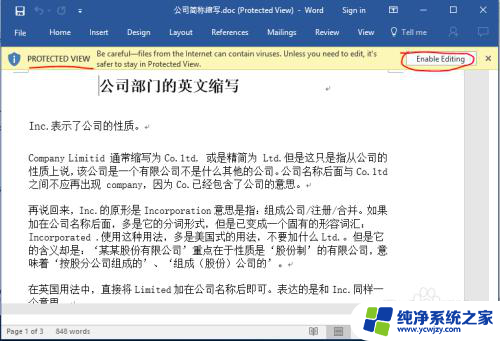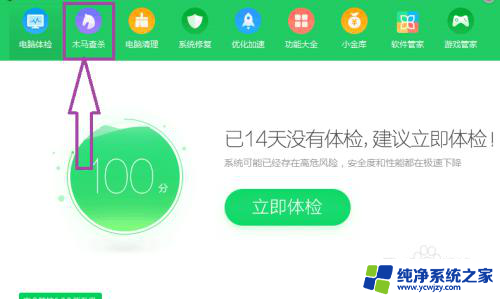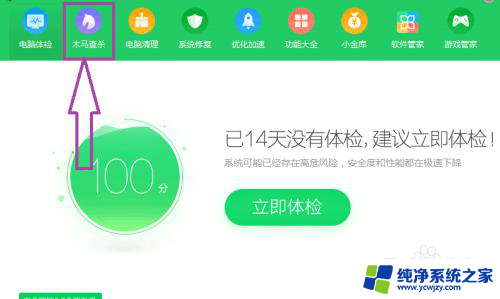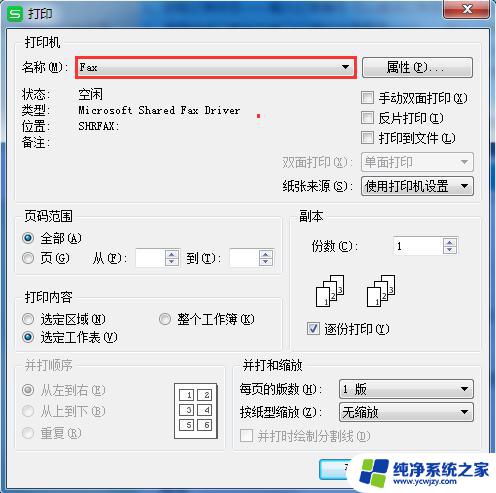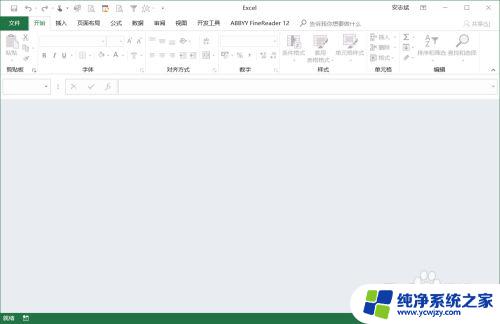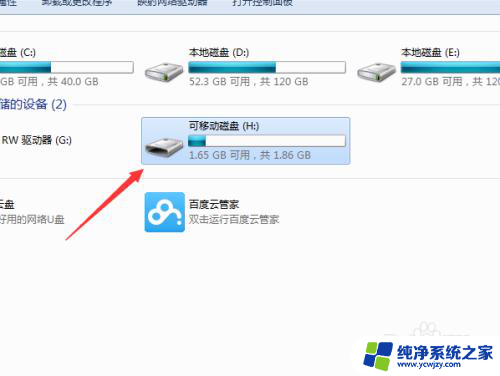u盘显示有存储内容怎么办 U盘打开无内容但显示已用空间
当我们连接U盘到电脑上时,有时会发现U盘显示有存储内容,但是当我们打开U盘时却发现里面是空的,这种情况让人感到困惑和疑惑,更令人奇怪的是,它还显示已用空间,这让我们不明白到底发生了什么。这种问题的出现可能是由于多种原因引起的,包括文件系统损坏、病毒感染或者U盘本身的故障等。不必过于担心,我们可以采取一些简单的解决方法来解决这个问题。接下来我们将探讨一些可能的解决方案,以帮助我们恢复U盘的正常使用。
具体方法:
1.这种问题如图。打开U盘无任何内容,却显示有已用空间。
首先在查看面板下,勾选隐藏的项目,确认无普通隐藏项目。
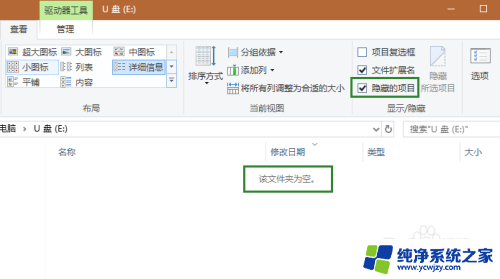
2.如果仍然无内容,可以点击选项。打开文件夹选项,在查看选项卡下取消勾选隐藏受保护的操作系统文件。
此时如果有已经扫描的文件碎片或者其它文件应该会被显示出来。如果仍然为空,到下一步。
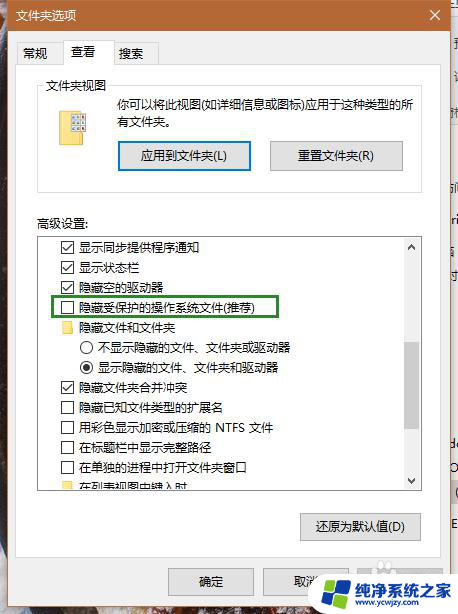
3.右键U盘,点击属性,在工具选项卡点击检查。
等待扫描和修复完成。
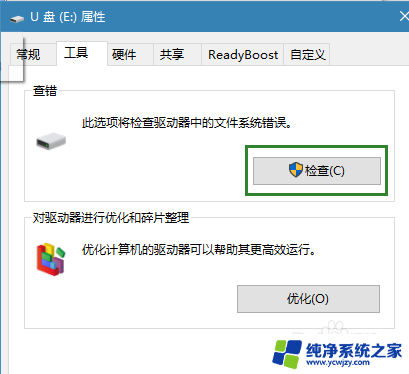
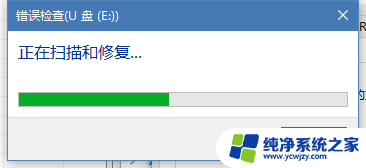
4.此时可能会多出FOUND.000文件夹(属于受保护的操作系统文件,实质是文件碎片)。
打开此文件夹,能看到很多FILEXXXX.CHK文件。
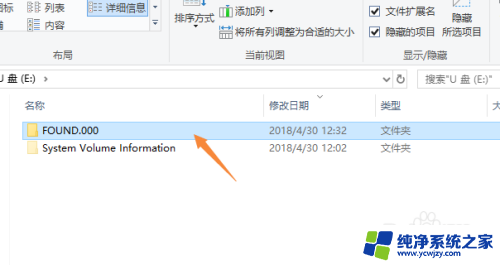
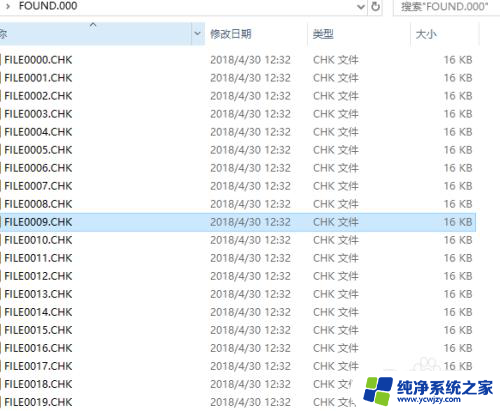
5.查看文件属性,如图,其中类型显示为:恢复的文件碎片。
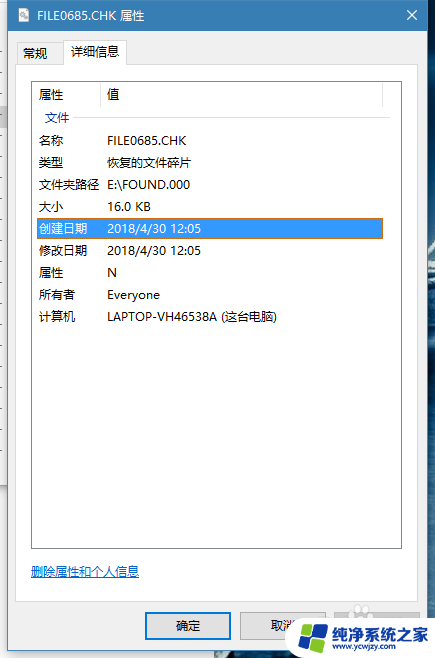
6.然后我们可以使用CHK文件恢复软件查看和分析这些CHK文件碎片。
有可能得到一些有意义数据,也可能会一无所获。
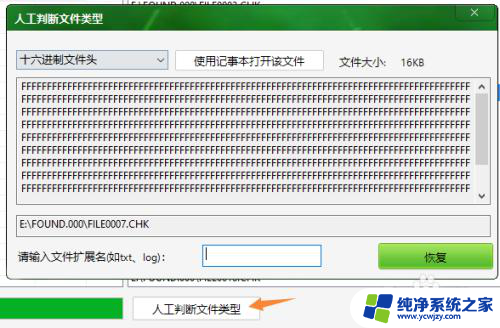
7.如果确认U盘内无重要内容,而扫描修复和删除过于麻烦。可以直接格式化。
在U盘上右键,点击格式化。按照默认设置格式化即可。
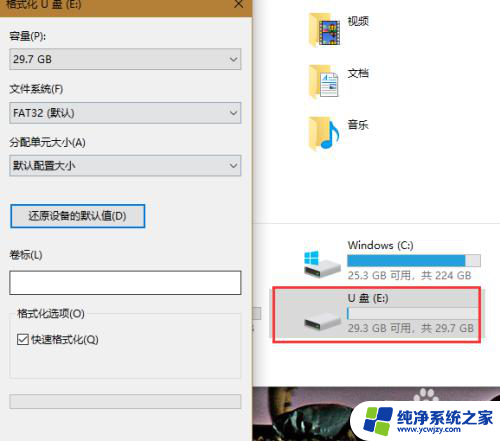
8.格式化完成后,U盘剩余空间恢复。
空间占用只有几十K无需在意,因为要存放System Volume Information文件夹,这个隐藏文件夹是在每个存储盘下自动产生的。
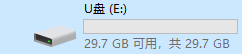
以上是解决u盘显示有存储内容的方法,希望这些方法能帮助到遇到这种情况的用户。